Hoe maak je een lijngrafiek in Excel

Excel biedt een verscheidenheid aan grafieken om gegevens te projecteren. Elke grafiek heeft zijn eigen specialiteiten, dus het is logischer wanneer gegevens worden weergegeven met de juiste grafiek.

Tegenwoordig kun je vrijwel elk smart device gebruiken om bestanden en eBooks te openen en te lezen. Er gaat echter niets boven Kindle-apparaten als het ideale apparaat om eBooks te lezen.
Desondanks zijn de nadelen van het gebruik van Kindle de beperkte selectie van bestandsindelingen en de moeilijkheid bij het overzetten van bestanden. De tekortkomingen van Kindle ontmoedigen veel mensen om het te kopen of te gebruiken. Maar weet je dat je eigenlijk gewoon bestanden rechtstreeks naar je Kindle-apparaat kunt sturen via e-mail?
Afgezien van het online downloaden van .MOBI-bestandsindelingen en het synchroniseren van de gratis Kindle-app met uw apparaat, is de enige andere naadloze methode om uw bestanden over te brengen een Amazon-aankoop. Als u bent zoals de meeste mensen, speurt u het internet af op zoek naar een gratis exemplaar in plaats van een eBook voor uzelf te kopen.
Meestal zul je geen boek kunnen vinden in een door Kindle ondersteund bestandsformaat, namelijk MOBI, AZW en AZW3. Ze zullen in veel populaire en gemakkelijk toegankelijke formaten zijn, zoals PDF's en EPUB.
Als je het hebt geprobeerd, zul je begrijpen dat het converteren en overbrengen van bestanden, zodat je ze via je Kindle-apparaat kunt lezen, een gruwelijk proces kan zijn. Het is een verademing dat Amazon hiervoor een snelle oplossing biedt.
Als je een document hebt dat je via je Kindle wilt lezen, maar niet weet hoe je het naar je apparaat moet sturen, kun je het via e-mail verzenden. U ontvangt uw document waarschijnlijk in een oogwenk of na een paar minuten. Amazon zei echter dat het tot 60 dagen kan duren om uw document te bezorgen.
Als onderdeel van het registratieproces wijst Amazon je een uniek e-mailadres toe dat je kunt gebruiken voor al je Kindle-apparaten en gratis Kindle-leesapps. Het heeft de volgende indeling: [naam]@kindle.com .
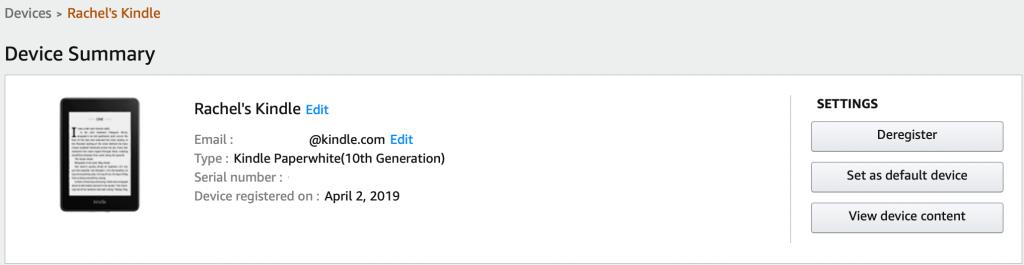
Om uw e-mailadres te vinden:
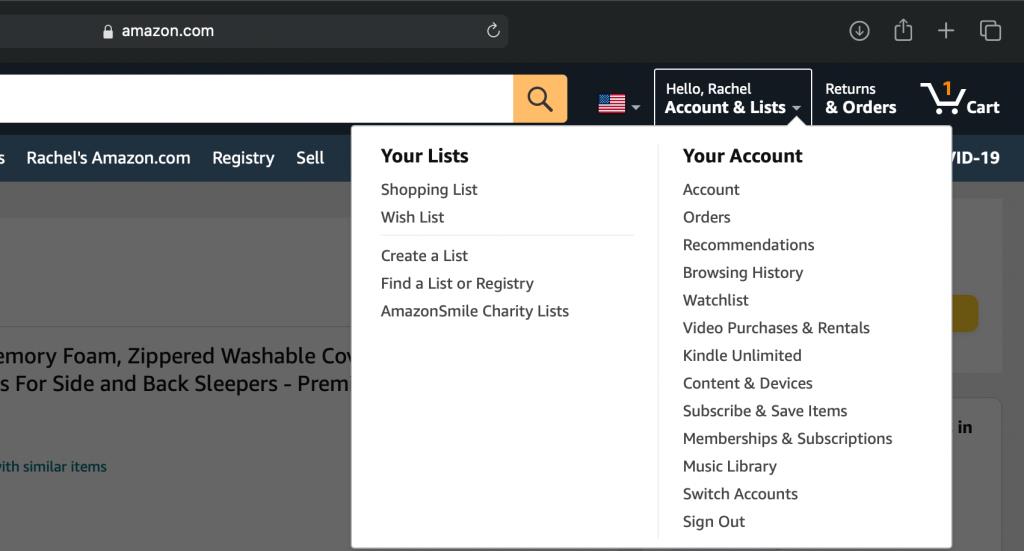
Houd er rekening mee dat alleen geautoriseerde e-mailaccounts documenten of bestanden naar je Kindle-e-mailadres kunnen sturen.

Een goedgekeurd e-mailadres toevoegen:
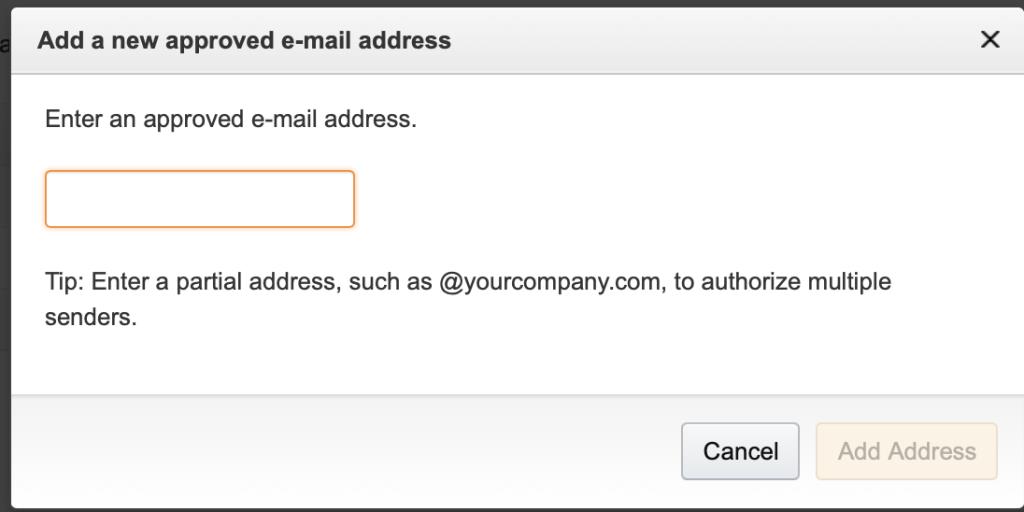
Maak je geen zorgen als het bestand dat je wilt verzenden niet de indeling heeft die voornamelijk door Kindle wordt ondersteund. Zolang je bestand een van de specifieke indelingen is die door de optie Verzenden naar Kindle per e-mail worden ondersteund , zou je het op je apparaat moeten kunnen openen. Geen handmatige conversies nodig. Amazon doet het voor je.
Behalve de Kindle-indelingen, zijn hier de verschillende ondersteunde bestandstypen die je kunt e-mailen naar je speciale Send to Kindle-e-mailadres:
Gerelateerd : Wat is de beste e-reader-app voor Windows 10?
Als extraatje converteert Amazon PDF-bestanden naar het Kindle-formaat en kun je gebruik maken van functionaliteiten zoals annotaties, Whispersync en het wijzigen van lettergroottes. Zorg ervoor dat u het woord " converteren " typt in de onderwerpregel wanneer u een PDF-bestand naar uw Send to Kindle-e-mailadres verzendt.
Zodra alles is ingesteld, kun je nu naar je e-mail gaan en het gewenste document bijvoegen en naar je Send to Kindle-e-mailadres sturen. Houd er rekening mee dat je gratis mobiele Kindle-app en de e-mails van je Kindle-apparaat verschillend zijn. Stuur uw bestanden naar de lezer die u gaat gebruiken.
U kunt maximaal 25 documenten in één e-mail bijvoegen, zolang deze niet groter is dan 50 MB. U kunt ervoor kiezen om uw bestanden te comprimeren met een ZIP-bestand als u meer dan 50 MB wilt toevoegen.
Als je je documenten niet naar je Kindle wilt e-mailen, biedt Amazon Kindle-gebruikers Send to Kindle-applicaties die beschikbaar zijn via verschillende platforms, waaronder Google Chrome, Android-apparaten, Macs en pc's. We hebben hier een artikel geschreven waarin elke methode wordt uitgelegd .
Met Amazon's functie Verzenden naar Kindle per e-mail hoef je je geen zorgen te maken over het downloaden van apps en het converteren van bestanden. Het is alsof je een uitstekende assistent hebt die al het werk voor je doet.
Nu kunt u al uw bestanden meenemen voor een ononderbroken, zalige leeservaring.
Excel biedt een verscheidenheid aan grafieken om gegevens te projecteren. Elke grafiek heeft zijn eigen specialiteiten, dus het is logischer wanneer gegevens worden weergegeven met de juiste grafiek.
Er is een stijgende trend in mensen die thuis werken of op afstand studeren. Dit heeft geresulteerd in een aanzienlijke groei van online leerplatforms en de cursussen die ze aanbieden.
Door wijzigingen in uw Excel-spreadsheets bij te houden, kunnen andere mensen uw bestand gemakkelijker bijwerken of controleren. Het is ook handig als u alle wijzigingen wilt bijhouden. De opdracht Wijzigingen bijhouden is gemakkelijk te vinden op het tabblad Review van de oudere versies van Microsoft Excel. Het is echter mogelijk dat u en uw team het moeilijk vinden om ze in te stellen op nieuwere versies.
Wilt u een Outlook-e-mail opslaan als PDF, maar weet u niet hoe? Het is niet zo voor de hand liggend als je zou denken, maar het is nog steeds gemakkelijk te doen als je eenmaal weet hoe.
Google heeft aanzienlijke vooruitgang geboekt met betrekking tot samenwerking op de werkplek, niet alleen in zoekmachines. Het bedrijf heeft verschillende apps en functies die teams kunnen gebruiken om hun workflow te verbeteren, waarvan vele eenvoudig te integreren zijn met andere apps.
Als u veel gebruik maakt van Excel, heeft u waarschijnlijk al heel vaak LOOKUP-functies gebruikt. Als u niet bekend bent, wordt de functie LOOKUP gebruikt om door een enkele rij of kolom te zoeken om een specifieke waarde in een andere rij of kolom te vinden.
Elke dag worden er miljarden e-mails verzonden en ontvangen. Door uw e-mail op de juiste manier te beginnen, kan uw bericht opvallen en een goede toon voor uw e-mail creëren.
Freelancers kunnen nu werkprojecten vinden op LinkedIn. Het populaire professionele sociale netwerk opent mogelijkheden voor professionals om werk te vinden op zijn platform, en gaat verder dan alleen hen de tools te geven om hun vaardigheden en ervaring te adverteren.
OneNote is de app voor het maken van notities voor Windows-gebruikers. Met nieuwe updates is het nu rijk aan functies en heeft het een verbeterde interface. Het is echter niet foutloos. Vaak ziet u mogelijk onjuiste synchronisatie in de app, bestanden die helemaal niet worden geopend of bestanden die worden geopend als alleen-lezen.
Grammarly domineert al jaren de markt voor grammatica-editors. Het is een van de beste tools die je als schrijver kunt krijgen. Microsoft zocht echter de kans en bracht Microsoft Editor uit als alternatief voor Office 365-gebruikers.
Als je te veel projecten op je bord hebt, kan het moeilijk zijn om georganiseerd en op de hoogte te blijven. Een tool voor projectportfoliobeheer bespaart u de tijdrovende taak om elk project afzonderlijk te bekijken. Het maakt het revisieproces eenvoudig door alle belangrijke records op één plek weer te geven.
Deze app voor taak-, project- en teambeheer heeft een aantal opwindende functies die u in uw leven kunt toepassen om van gemak te genieten. De ad-hoc gevallen van persoonlijk gebruik voegen waarde toe aan uw ClickUp-abonnement. Van keukenrecepten tot posts op sociale media, je kunt ClickUp in veel ruimtes toepassen.
Steeds meer mensen werken vanuit huis. In het begin klinkt het geweldig: je kunt in je badjas werken, meer tijd met de kinderen doorbrengen en je eigen uren indelen. Maar het heeft ook zijn nadelen.
Er zijn veel apps op de markt die u helpen productiever te worden. Sommige zijn gratis, andere zijn betaald. Ondanks dit alles zult u er misschien niet veel van winnen. Sommige zijn gewoon te technisch, andere zijn te simpel.
Leeftijd aangeven in jaren? Het lijkt misschien eenvoudig, maar het kan je overrompelen. Evenzo vereist het geven van uw precieze leeftijd vanaf uw geboortedatum nog meer aandacht.
Het enige dat u over Asana moet leren, is hoe u projecten kunt gebruiken om de productiviteit van uw team te verhogen. Met Asana-projectbeheer vermijd je verouderde spreadsheets, lange e-mailthreads en lange vergaderingen waarin dezelfde informatie wordt herhaald.
De zakenwereld is in de 21e eeuw drastisch veranderd en nu is het niet ongebruikelijk dat teams zich over verschillende locaties verspreiden. Bovendien hebben bedrijven meestal meerdere projecten onderweg, wat het volgen van alles moeilijk maakt.
Het archiveren van e-mails is een van de beste manieren om uw inbox opgeruimd te houden. Als je dit in Outlook wilt doen, heb je geluk. Met zowel Outlook voor het web als Outlook voor desktop kunt u uw e-mails gemakkelijk archiveren.
Een logo moet relevant en pakkend zijn, omdat het helpt om de verbinding tussen het merk en de klanten tot stand te brengen. Het is vaak het middelpunt van een merkstrategie die creativiteit, ontwerpvaardigheden en vakkundige uitvoering vereist. Bedrijven zijn bereid flink te betalen voor een effectief logo. Daarom is het ontwerpen van logo's een lucratieve freelance-optreden of bijzaak geworden.
Excel biedt een verscheidenheid aan grafieken om gegevens te projecteren. Elke grafiek heeft zijn eigen specialiteiten, dus het is logischer wanneer gegevens worden weergegeven met de juiste grafiek.
Er is een stijgende trend in mensen die thuis werken of op afstand studeren. Dit heeft geresulteerd in een aanzienlijke groei van online leerplatforms en de cursussen die ze aanbieden.
Door wijzigingen in uw Excel-spreadsheets bij te houden, kunnen andere mensen uw bestand gemakkelijker bijwerken of controleren. Het is ook handig als u alle wijzigingen wilt bijhouden. De opdracht Wijzigingen bijhouden is gemakkelijk te vinden op het tabblad Review van de oudere versies van Microsoft Excel. Het is echter mogelijk dat u en uw team het moeilijk vinden om ze in te stellen op nieuwere versies.
Wilt u een Outlook-e-mail opslaan als PDF, maar weet u niet hoe? Het is niet zo voor de hand liggend als je zou denken, maar het is nog steeds gemakkelijk te doen als je eenmaal weet hoe.
Google heeft aanzienlijke vooruitgang geboekt met betrekking tot samenwerking op de werkplek, niet alleen in zoekmachines. Het bedrijf heeft verschillende apps en functies die teams kunnen gebruiken om hun workflow te verbeteren, waarvan vele eenvoudig te integreren zijn met andere apps.
Als u veel gebruik maakt van Excel, heeft u waarschijnlijk al heel vaak LOOKUP-functies gebruikt. Als u niet bekend bent, wordt de functie LOOKUP gebruikt om door een enkele rij of kolom te zoeken om een specifieke waarde in een andere rij of kolom te vinden.
Elke dag worden er miljarden e-mails verzonden en ontvangen. Door uw e-mail op de juiste manier te beginnen, kan uw bericht opvallen en een goede toon voor uw e-mail creëren.
Freelancers kunnen nu werkprojecten vinden op LinkedIn. Het populaire professionele sociale netwerk opent mogelijkheden voor professionals om werk te vinden op zijn platform, en gaat verder dan alleen hen de tools te geven om hun vaardigheden en ervaring te adverteren.
Grammarly domineert al jaren de markt voor grammatica-editors. Het is een van de beste tools die je als schrijver kunt krijgen. Microsoft zocht echter de kans en bracht Microsoft Editor uit als alternatief voor Office 365-gebruikers.
Als je te veel projecten op je bord hebt, kan het moeilijk zijn om georganiseerd en op de hoogte te blijven. Een tool voor projectportfoliobeheer bespaart u de tijdrovende taak om elk project afzonderlijk te bekijken. Het maakt het revisieproces eenvoudig door alle belangrijke records op één plek weer te geven.

















